Что делать, если Facebook Messenger не работает на Mac


Facebook Messenger — мессенджер от Meta. Он отправляет текст, голосовые сообщения, фото, видео и поддерживает голосовые и видеозвонки. Приложение доступно на iOS, Android, Windows и macOS, а также в веб-браузере.
Ниже — пошаговый практический гид по диагностике и исправлению проблем, когда приложение Messenger Desktop не работает на Mac.
Важно: перед углублённой диагностикой выполните простые шаги — это часто решает проблему быстро.
Простейшие проверки
- Перезапустите Mac, чтобы остановить фоновые процессы и освежить систему.
- Проверьте обновления macOS в Системных настройках.
- Обновите сам Messenger через App Store или установщик.
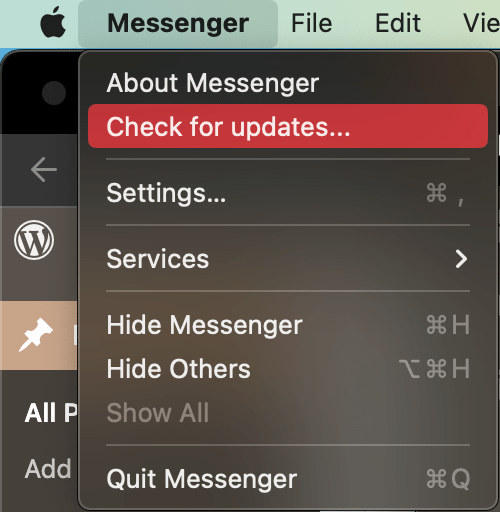
- Проверьте, не испытывает ли Meta массовых сбоев (сайты типа DownDetector и официальные каналы Meta).
Лучшие способы исправить Messenger, который не отвечает на Mac
Если приложение Messenger на рабочем столе не работает на вашем Mac, последовательно выполните шаги ниже. Они отсортированы от простого к более глубокому устранению неисправностей.
1. Проверьте интернет-соединение
Messenger требует активного интернета. Нестабильная сеть, роутер с проблемами или прокси/VPN могут блокировать соединение и мешать отправке или получению сообщений. Простые проверки:
- Откройте несколько веб-страниц в браузере. Если они загружаются медленно или с ошибками — проблема в сети.
- Отключите VPN или прокси и повторите попытку. Некоторые VPN применяют фильтрацию, которая блокирует трафик зашифрованных приложений.
- Перезагрузите роутер и Mac.
Если сеть нестабильна — свяжитесь с провайдером или переключитесь на другую сеть (например, точку доступа с телефона).
2. Принудительно завершите Messenger
Если приложение зависло, его нужно принудительно закрыть, чтобы система могла его перезапустить корректно.
- Откройте Spotlight и запустите «Мониторинг системы» (Activity Monitor).
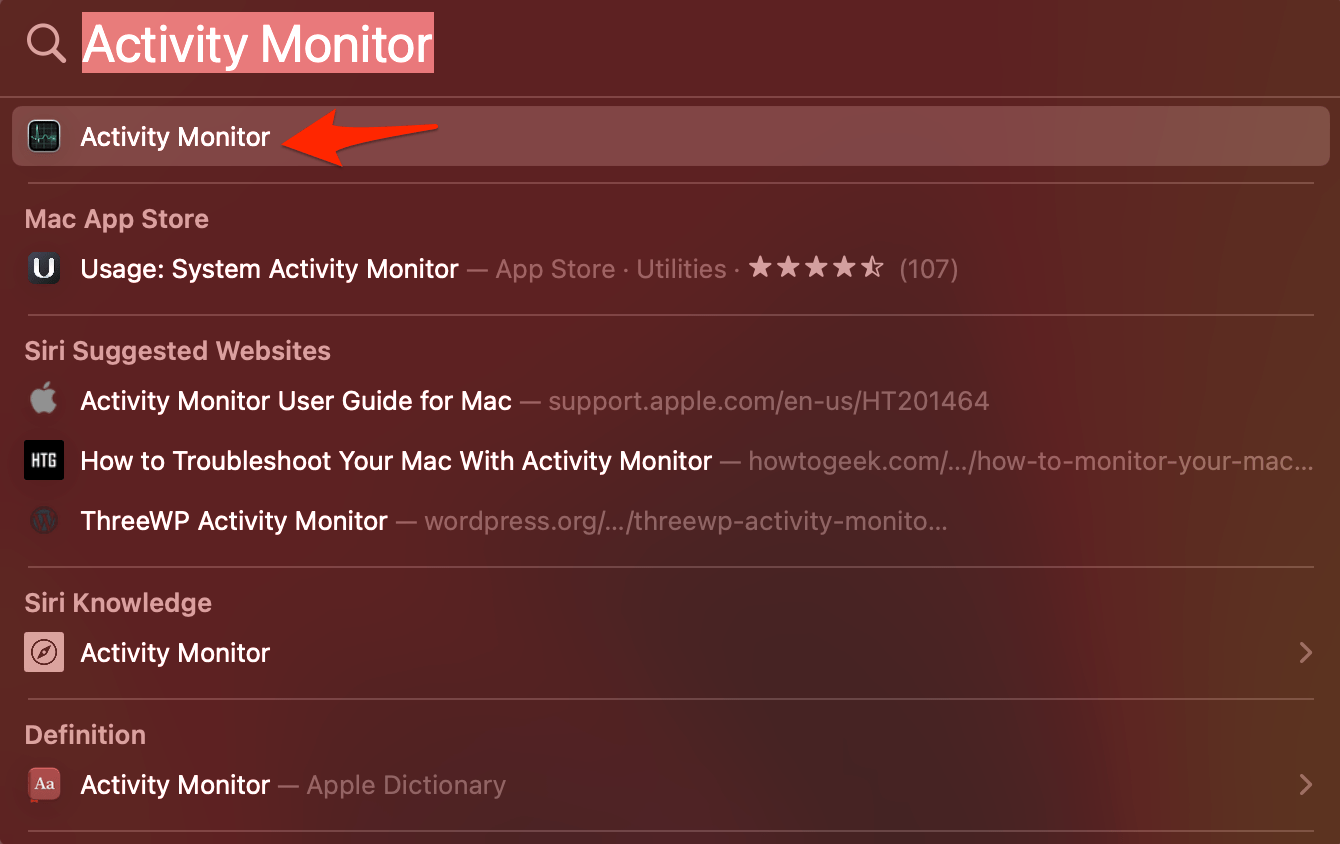
- Перейдите на вкладку CPU, найдите процесс Messenger и нажмите на крестик (x).
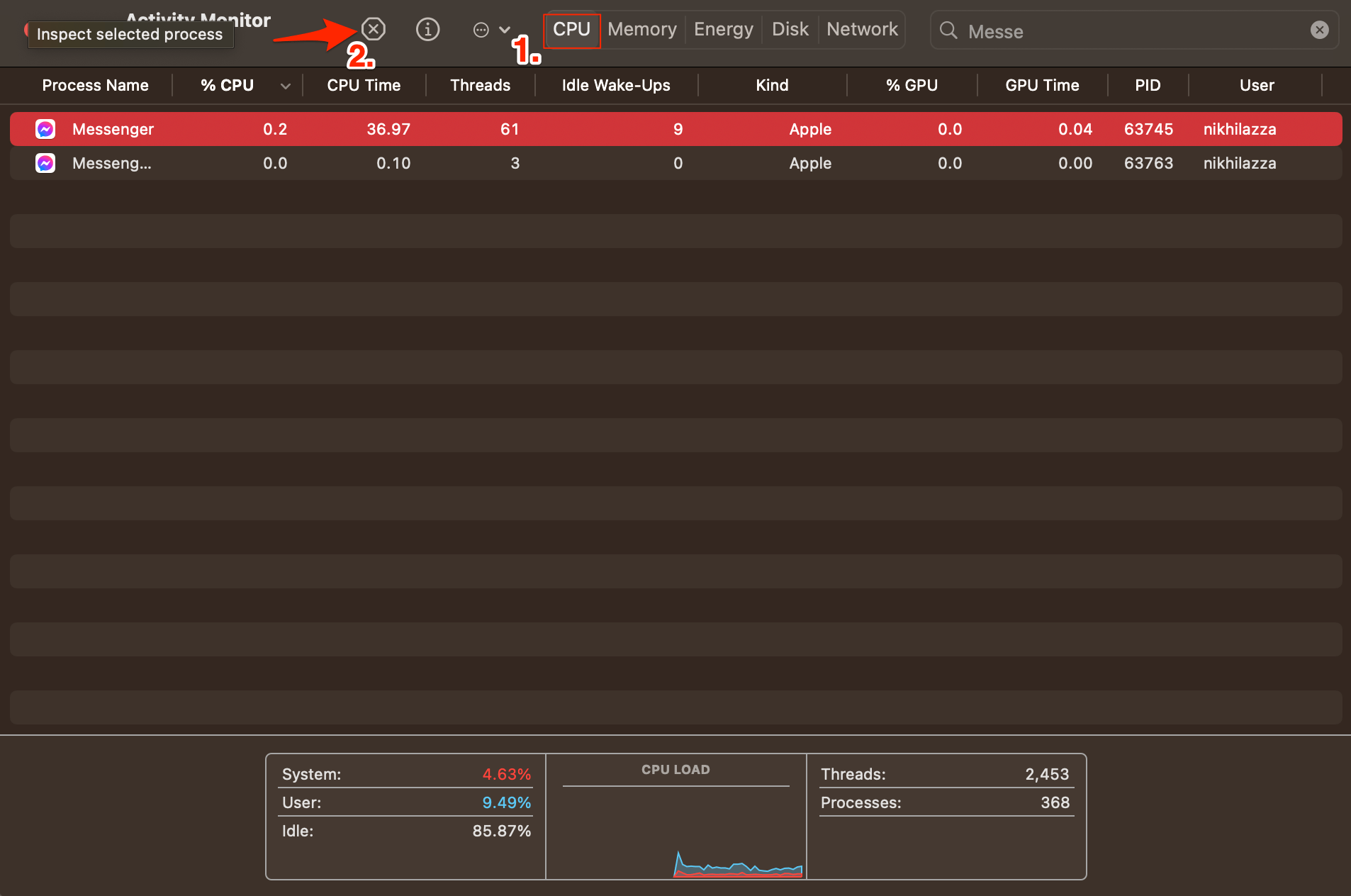
- Подтвердите действие кнопкой «Принудительное завершение» (Force Quit).
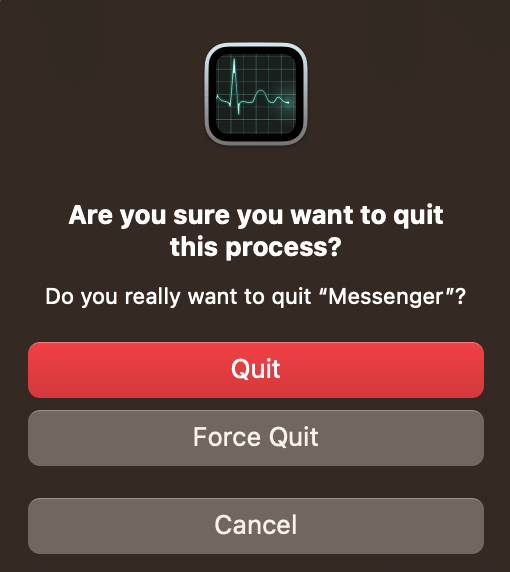
- Запустите приложение снова и проверьте работу.
3. Выйдите и выполните повторный вход
Иногда проблема связана с сессией или кэшем авторизации. Повторный вход решает их.
- Откройте настройки приложения и выберите «Выйти» (Log Out).
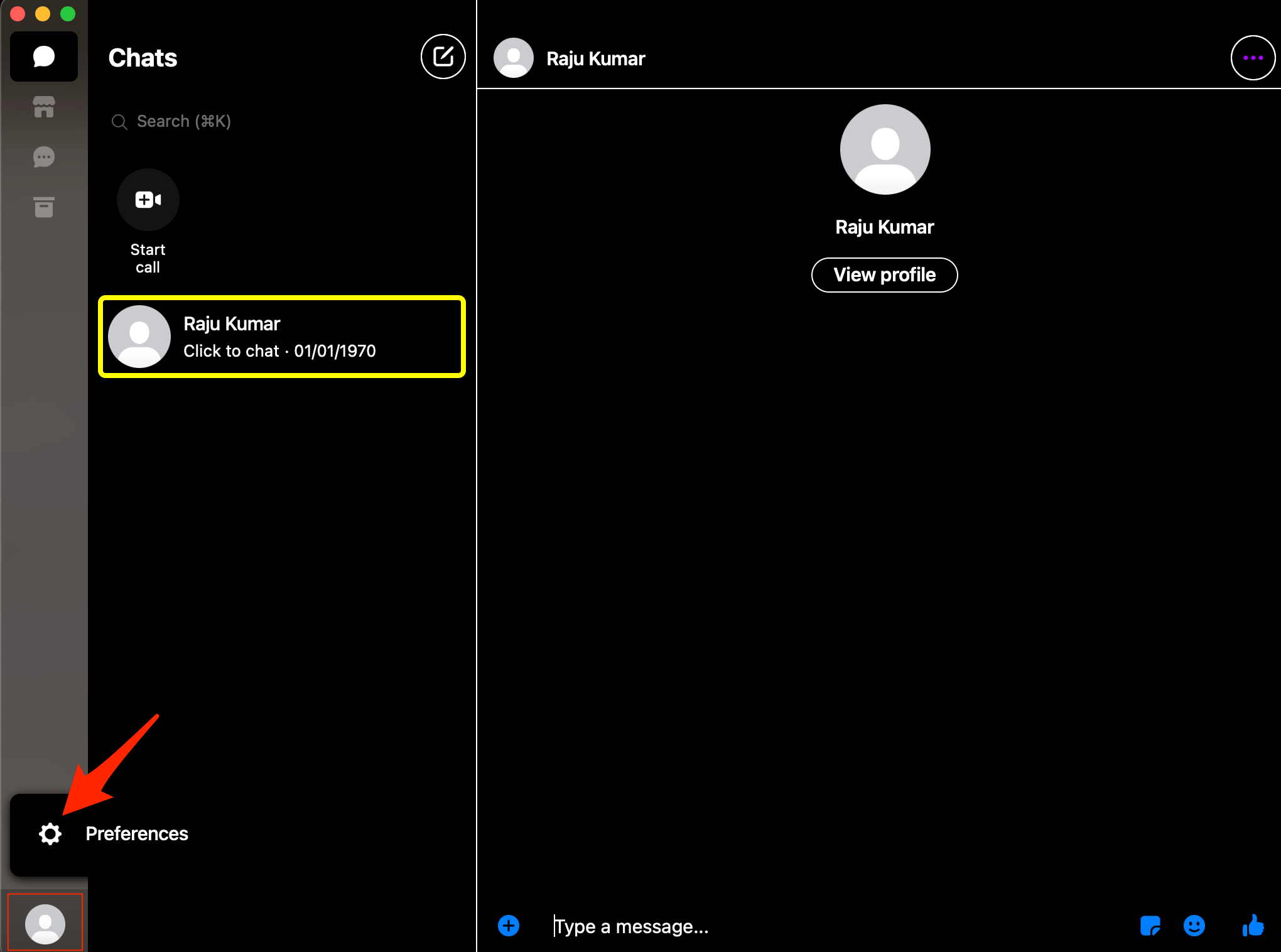
- Выполните выход из аккаунта в приложении.
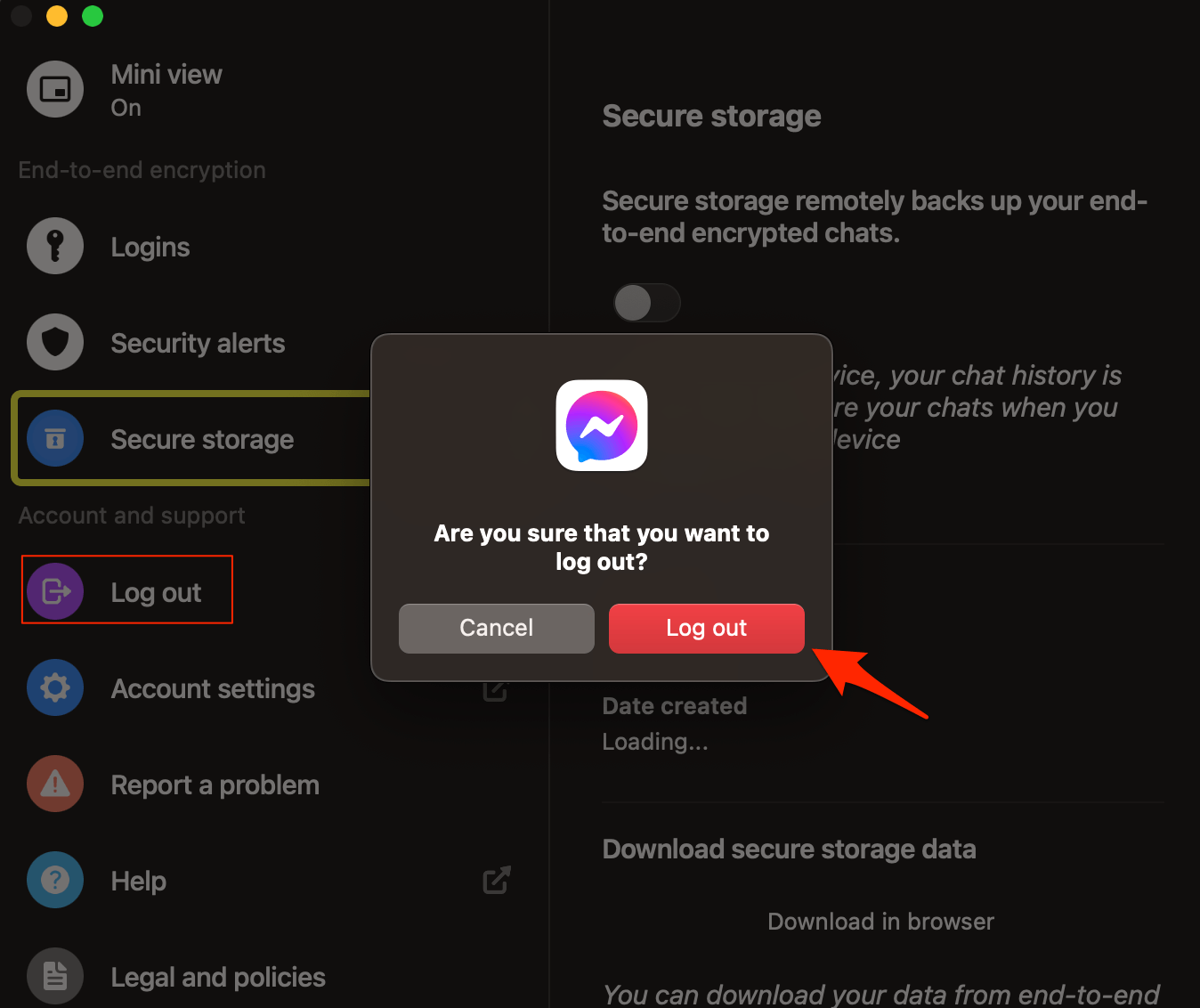
Очистите данные браузера перед повторным входом
Если логин проходит через браузер, очистите кэш и куки в браузере по умолчанию перед повторной авторизацией:
- Откройте в браузере следующую страницу настроек:
chrome://settings/clearBrowserData(для Chrome). - Перейдите на вкладку «Дополнительно», отметьте «Файлы cookie и другие данные сайтов», «Кэшированные изображения и файлы», выберите подходящий период.
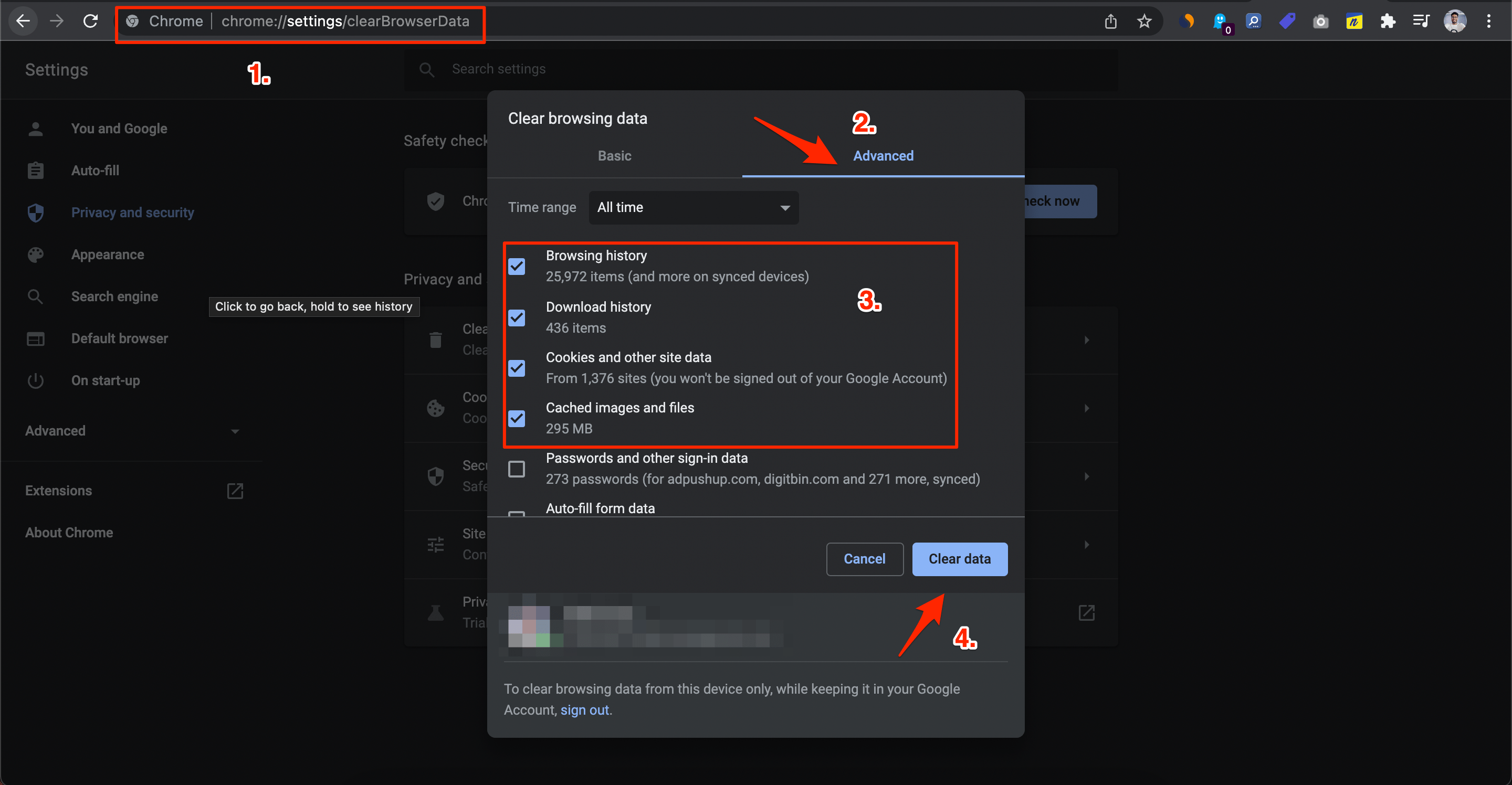
- Нажмите «Очистить данные» и подтвердите.
После очистки снова войдите в Messenger.
4. Проверьте DNS
Некорректный DNS может мешать приложению связываться с серверами Meta. Смена DNS часто решает проблемы доступа.
- Откройте Системные настройки (System Settings).
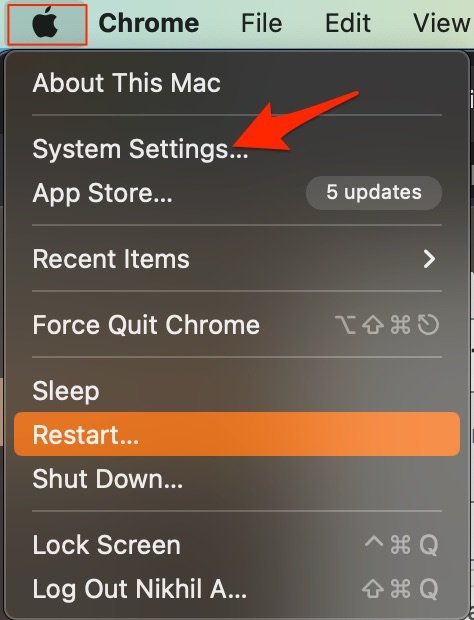
- Перейдите в раздел «Сеть» и выберите активное подключение (Wi‑Fi или Ethernet).
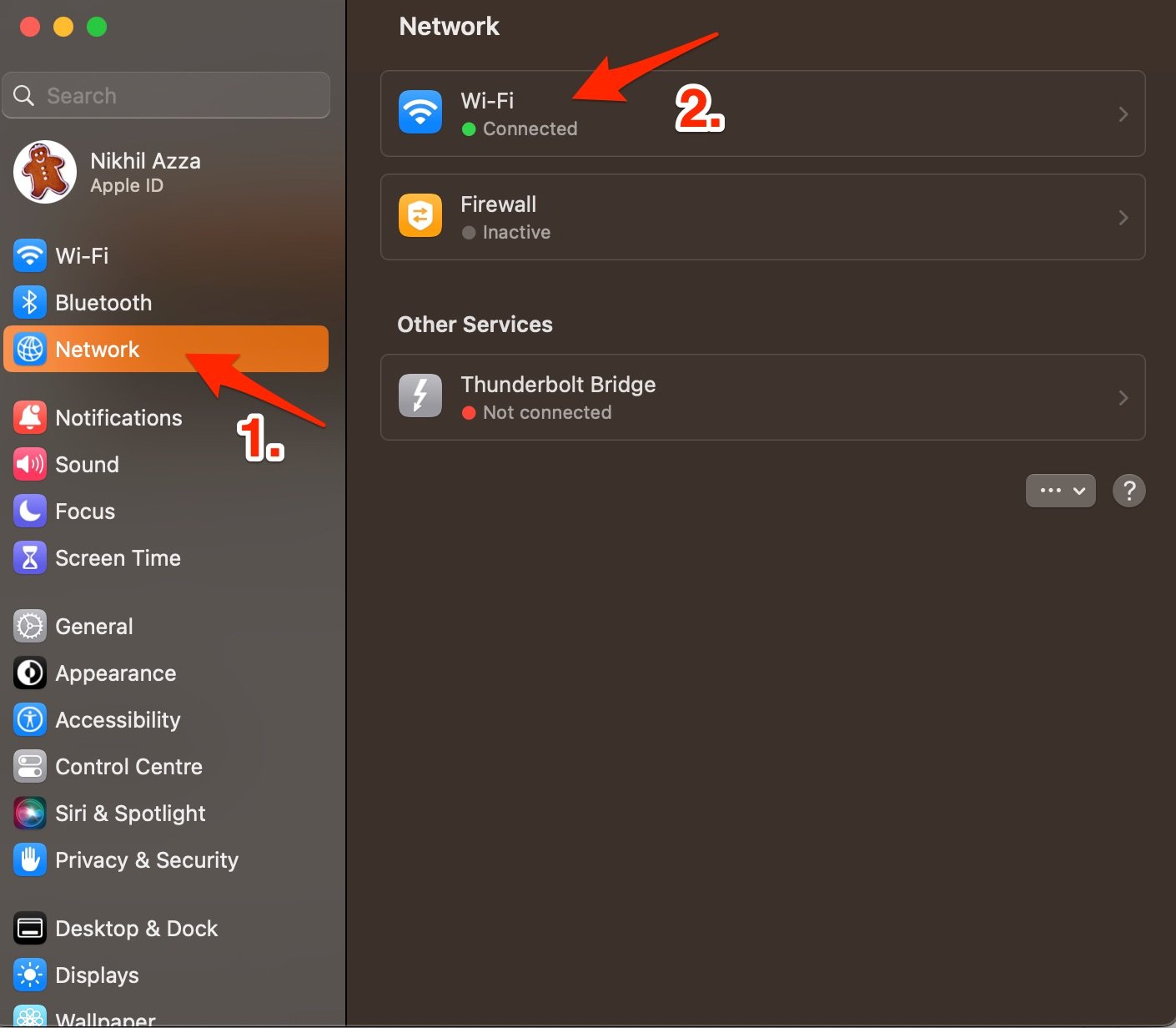
- Нажмите «Подробности» (Details) для выбранной сети.
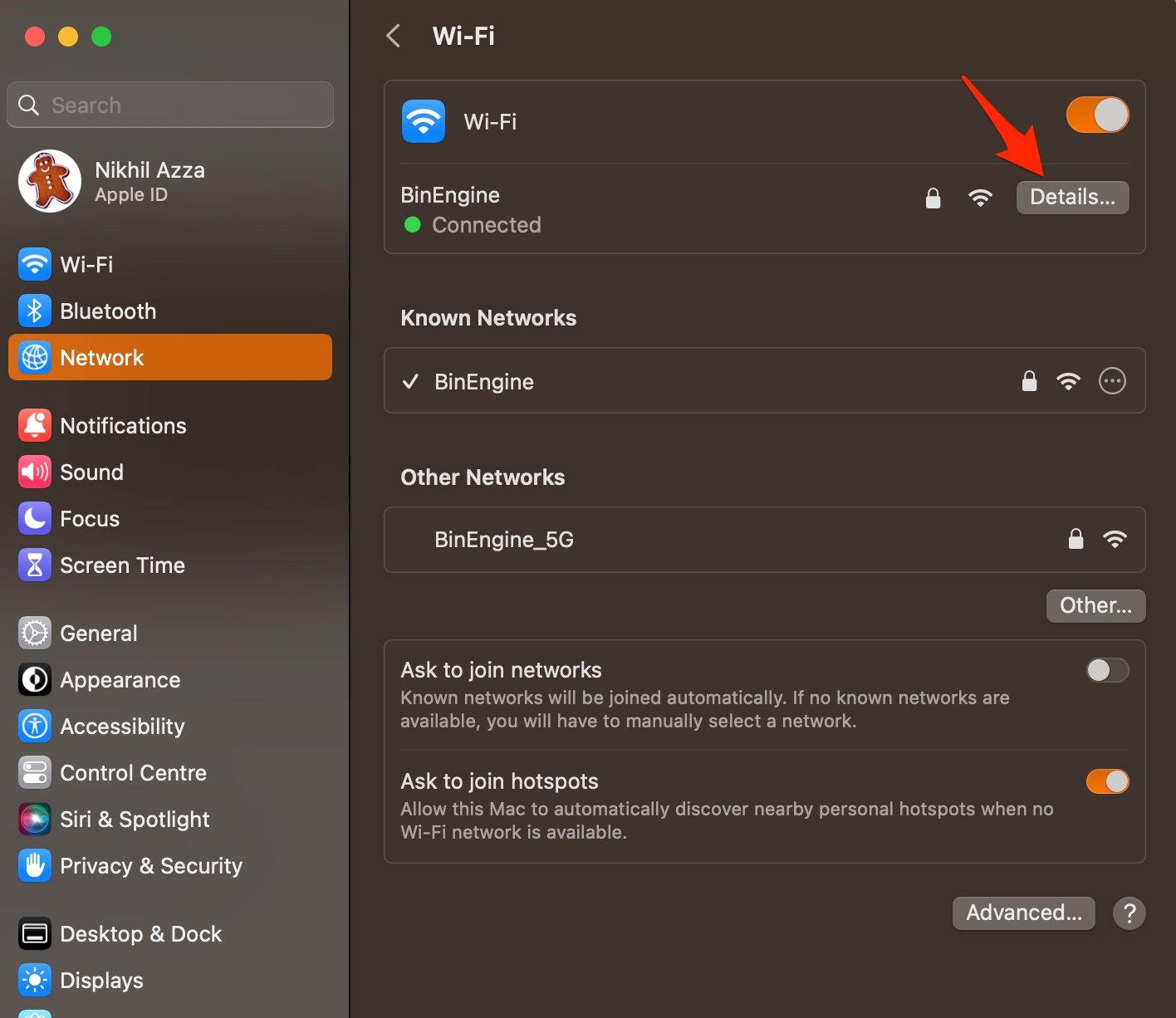
- Перейдите на вкладку DNS, нажмите + и введите адреса DNS-серверов.

Рекомендуемые публичные DNS:
- Google Public DNS: 8.8.8.8 и 8.8.4.4
- Cloudflare: 1.1.1.1 и 1.0.0.1
- OpenDNS: 208.67.222.123 и 208.67.220.123
Нажмите «ОК» и примените изменения. Перезапустите Messenger.
5. Проверьте системные разрешения и брандмауэр
macOS требует разрешений для микрофона, камеры и сетевого доступа. Неправильные разрешения могут нарушить работу звонков и отправку медиа.
- Откройте Системные настройки → «Конфиденциальность и безопасность» и проверьте разрешения для Messenger.
- Проверьте брандмауэр и сторонние сетевые фильтры (антивирус, интернет-пакеты). Временно выключите их для теста.
6. Удалите и переустановите приложение
Если ничего не помогает, удалите Messenger и установите заново из официального источника (App Store или сайт разработчика). Перед удалением сделайте резервную копию данных при необходимости.
7. Временно используйте веб-версию
Пока вы устраняете проблему с десктопным приложением, можно пользоваться Messenger в браузере: https://www.messenger.com или через facebook.com.
Когда описанные шаги не помогут
- Если проблема возникает только на одном аккаунте — вероятно, проблема учётной записи. Проверьте доступ с другого устройства.
- Если проблема появляется после обновления macOS — проверьте совместимость версии приложения с системой.
- Если на вашей сети применяется корпоративный прокси или фильтрация, обратитесь к сетевому администратору.
Альтернативные подходы
- Временный профиль пользователя: создайте нового пользователя macOS и попробуйте запустить Messenger там. Это помогает исключить проблемы в локальном профиле.
- Режим безопасной загрузки macOS: загрузитесь в Safe Mode и проверьте, работает ли приложение.
- Логи системы: откройте Console.app и посмотрите ошибки, связанные с Messenger; соберите их перед обращением в поддержку.
Контрольный список для IT-специалиста
- Проверить статус сервисов Meta.
- Проверить обновления macOS и приложения.
- Снять лог процесса через Console.app.
- Проверить политики корпоративного прокси и DNS.
- Проверить разрешения приложения (камера, микрофон, сеть).
- Повторная установка и тест с новым профилем пользователя.
Критерии приёмки
- Messenger запускается без зависаний в течение 5 минут после старта.
- Отображаются последние 20 сообщений в чате при открытии.
- Отправка и приём текстовых сообщений работают стабильно в течение 10 минут.
- Голосовой/видеозвонок устанавливается и передаёт звук/видео при проверке.
Набор тестов и ожидаемые результаты
- Тест сети: отключите VPN — сообщения отправляются и получаются. Ожидаемый результат: успех.
- Тест DNS: переключение на 1.1.1.1 — приложение подключается к серверам. Ожидаемый результат: успех.
- Тест с другим пользователем macOS: проблема исчезает — локальная конфигурация.
Короткий план действий (минимум шагов)
- Перезапустить Mac.
- Отключить VPN/прокси.
- Принудительно завершить Messenger через Мониторинг системы.
- Очистить кэш браузера и войти заново.
- Сменить DNS.
- Переустановить приложение.
Краткий глоссарий
- DNS — служба, переводящая доменные имена в IP-адреса.
- VPN — виртуальная частная сеть, которая может менять маршрут и фильтровать трафик.
- Мониторинг системы — стандартное приложение macOS для контроля процессов.
Как связаться с поддержкой Meta
Если ни один из шагов не помог, откройте Справочный центр Facebook или используйте «Сообщить о проблеме» в приложении. При обращении приложите логи (Console.app), версию macOS и версию приложения.
Скорректируйте шаги под свою ситуацию и оставьте комментарий ниже, если нужна помощь с конкретной ошибкой или логом. Подписывайтесь на канал DigitBin на YouTube для видео-инструкций.
Похожие материалы

Herodotus: механизм и защита Android‑трояна

Включить новое меню «Пуск» в Windows 11

Панель полей сводной таблицы в Excel — руководство

Включить новое меню «Пуск» в Windows 11

Дубликаты Диспетчера задач в Windows 11 — как исправить
